Müssen Sie Infrastruktur in Azure aufbauen? Haben Sie sich ARM-Vorlagen angesehen und gedacht, dass es kompliziert aussieht? Weil viele Leute über die Schwierigkeit der Erstellung von ARM-Vorlagen geklagt haben, hat Microsoft eine Abstraktionsschicht namens Azure Bicep entwickelt.
In diesem Tutorial erfahren Sie, wie Sie von Grund auf beginnen können. Sie lernen alles, von der Einrichtung einer Entwicklungsumgebung bis zum Bereitstellen Ihrer ersten Bicep-Vorlage!
Lasst uns anfangen!
Voraussetzungen
In diesem Tutorial wird eine praktische Demonstration durchgeführt. Wenn Sie mitmachen möchten, stellen Sie sicher, dass Sie Folgendes haben:
- Windows 10 – Die meisten Demos in diesem Tutorial funktionieren auch unter anderen Betriebssystemen, aber alle Demos werden Windows 10 verwenden.
- Visual Studio Code – Dieses Tutorial wird v1.60.2 verwenden.
- Eine Azure-Ressourcengruppe zum Bereitstellen – In diesem Tutorial wird eine Ressourcengruppe namens ATA verwendet.
Was ist Azure Bicep?
Bicep ist eine domänenspezifische Sprache, die das Erstellen von ARM-Vorlagen erleichtert. Sie können Bicep als eine Abstraktionsschicht über ARM-Vorlagen betrachten. ARM verwendet JSON und kann komplex werden, insbesondere bei großen Bereitstellungen.
Microsoft hat sich entschieden, Bicep zu erstellen, um die Komplexität zu reduzieren und die Entwicklungserfahrung zu verbessern. Es handelt sich nicht um eine neue Sprache, sondern eher um eine Verbesserung der JSON-ARM-Vorlagen.
Einrichten einer Bicep-Entwicklungsumgebung
Um mit der Entwicklung von Bicep-Vorlagen zu beginnen, müssen Sie eine Umgebung einrichten, die Ihnen die besten Ergebnisse liefert. Dazu stehen Ihnen einige Tools zur Verfügung. Lassen Sie uns zunächst die benötigte Umgebung einrichten, einschließlich der VS Code Bicep-Erweiterung, des Bicep CLI und optional der Azure PowerShell-Module.
Installation der VS Code Bicep-Erweiterung
VS Code ist ein großartiges Entwicklungstool zum Erstellen von Bicep-Vorlagen. Microsoft bietet eine VS Code-Erweiterung an, um das Erstellen von Bicep-Vorlagen zu erleichtern. Beginnen wir mit dem Einrichten einer Entwicklungsumgebung in VS Code.
Öffnen Sie Visual Studio Code und klicken Sie auf die Erweiterungen-Schaltfläche.
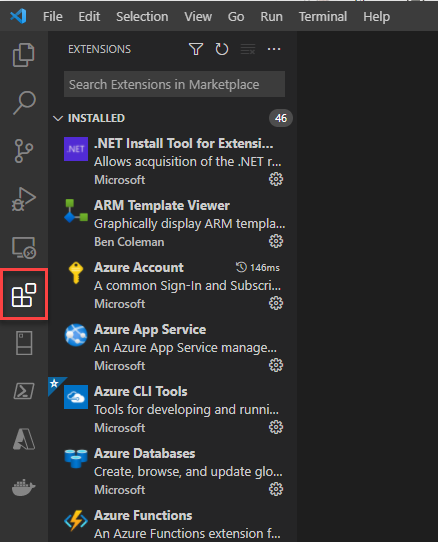
In der Suchleiste geben Sie „bicep“ ein. Sie sollten eine einzelne Bicep-Erweiterung sehen. Wenn das der Fall ist, klicken Sie auf Installieren. Nach einigen Momenten wird VS Code die Bicep-Erweiterung installieren.
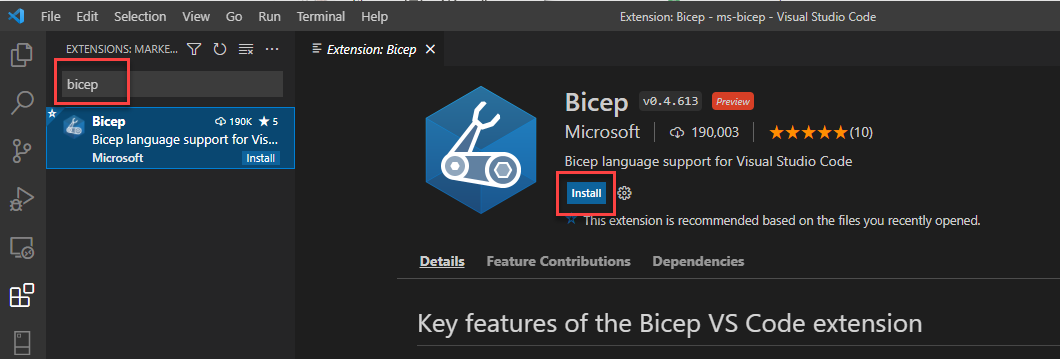
Auch wenn der nächste Abschnitt Ihnen die Bicep-Vorlage zum Kopieren/Einfügen gibt, werden Sie sicherlich Zeiten haben, in denen Sie Bicep-Vorlagen von Grund auf erstellen müssen. Die Bicep-Erweiterung in VS Code ist hier besonders nützlich, vor allem wegen ihrer Intellisense-Funktionen.
Beachten Sie, dass wenn Sie eine Datei mit der Erweiterung .bicep in VS Code öffnen, VS Code versucht, Ihnen Abkürzungen bereitzustellen. Zum Beispiel erstellen Sie Azure-Ressourcen mit dem Schlüsselwort resource in einer Bicep-Vorlage. Mit der installierten Bicep-Erweiterung versteht VS Code dies.
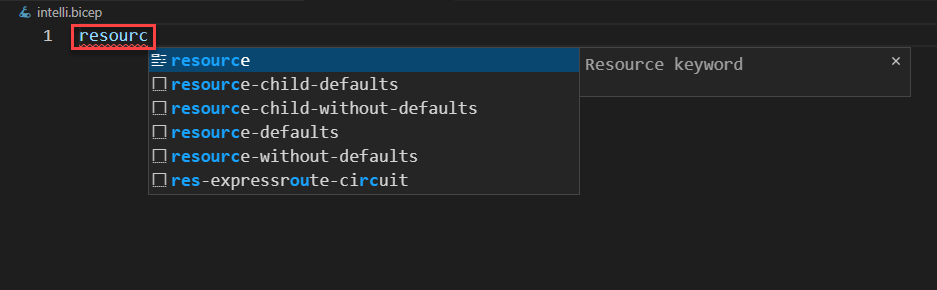
Die Auswahl einer der bereitgestellten Menüoptionen erstellt automatisch eine Vorlage zum Ausfüllen, anstatt sich jedes Mal an die genaue Syntax erinnern zu müssen.
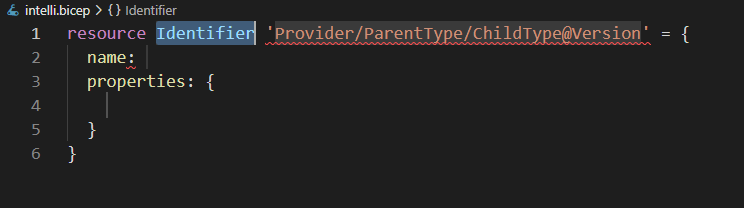
Der Punkt (.) ist eine weitere praktische Abkürzung beim Erstellen von Bicep-Vorlagen. Wenn Sie dies im Eigenschaften-Abschnitt eingeben, sehen Sie beispielsweise alle verfügbaren Eigenschaften für ein Speicherkonto.
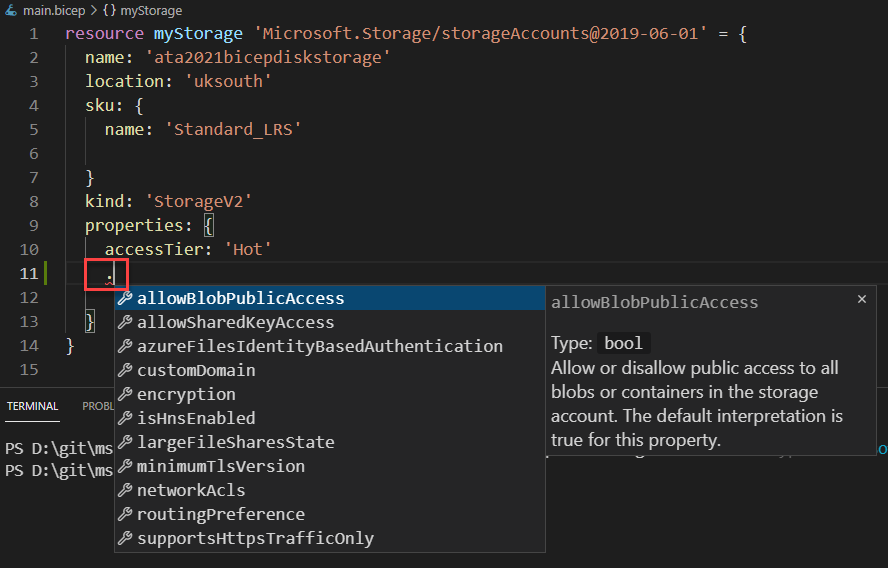
Installation des Bicep CLI
Nach der Erstellung müssen Sie Bicep-Vorlagen über das Bicep CLI aufrufen. Bevor Sie versuchen, das Bicep CLI zu installieren, überprüfen Sie zuerst, ob es bereits installiert ist. Je nach Version der installierten Azure CLI haben Sie möglicherweise bereits das Bicep CLI. Überprüfen Sie dies, indem Sie eine PowerShell-Konsole oder ein Terminal öffnen und die Version des Bicep CLI überprüfen.
Wenn Sie das Bicep CLI installiert haben, sehen Sie eine Versionsangabe wie unten gezeigt.

Wenn Sie eine Fehlermeldung über das Nichtfinden des Bicep CLI erhalten, führen Sie den Befehl install aus, um das Bicep CLI zu installieren.
Sie sehen nun die Ausgabe wie unten. Es bestätigt, dass das Bicep CLI erfolgreich installiert wurde und bereit zur Verwendung ist.

Als alternative Installationsmethode können Sie das Bicep CLI auch über den Bicep Windows Installer installieren.
Erstellen einer Bicep-Vorlage zur Bereitstellung eines Speicherkontos
Sie können einige komplexe Azure-Ressourcen mit Bicep bereitstellen, aber lassen Sie uns langsam beginnen. Für Ihr erstes Bicep-Template erstellen wir ein einfaches Azure-Speicherkonto, das Sie dann in der nächsten Sektion mithilfe sowohl der Azure CLI als auch von PowerShell in Azure bereitstellen können.
1. Öffnen Sie VS Code und erstellen Sie eine neue Datei namens main.bicep. Sie müssen die Datei nicht genau so benennen, wie hier gezeigt, aber es ist üblich, dem Beispiel von Terraform zu folgen und das Template main mit der Erweiterung .bicep zu benennen.
2. Kopieren Sie den Bicep-Code unten und fügen Sie ihn in die Datei ein, und speichern Sie ihn. Dieses Template enthält verschiedene Attribute, die ein Bicep-Template ausmachen.
Zunächst sehen Sie einige Attribute, die allen Bicep-Templates gemeinsam sind:
- Der Ressourcen-Identifier (
resource myStorage) – Gibt Bicep an, eine neue Ressource mit dem NamenmyStoragezu erstellen. Dieser Name identifiziert die bestimmte Ressource innerhalb des Bicep-Templates. Dieser Name ist nicht der Name der Ressource, die in Azure erstellt wird. Microsoft.Storage/storageAccounts@2019-06-01– Definiert einen Typ, der sich aus dem RessourcenanbieterMicrosoft.Storage, dem Ressourcentyp (storageAccounts) und der zu verwendenden API-Version(2019-06-01)zusammensetzt.name– Der Name der Ressource, wie er in Azure erscheint (achten Sie auf die Regeln und Einschränkungen für die Benennung von Azure-Ressourcen.)location– Die Azure-Region, in der die Ressource erstellt werden soll.
Sie werden auch einige Attribute sehen, die spezifisch für den Ressourcentyp storageAccounts sind:
SKU– Die Speicherkonto-SKU (Standard_LRS), wie in der Eigenschaftnamedefiniert.kind– Der Typ des Speicherkontos (StorageV2).properties– Verschiedene ressourcenspezifische Eigenschaften, die keine eigene Sektion haben, wie z.B.accessTierin diesem Beispiel. Diese Eigenschaften sind die gleichen wie in ARM-Vorlagen.
Bereitstellen einer Bicep-Vorlage mit PowerShell
Wie bereits erwähnt, können Sie Bicep-Vorlagen auf zwei Arten bereitstellen: über die Azure CLI und das Azure PowerShell-Modul. Lassen Sie uns zuerst eine Bicep-Vorlage mit PowerShell bereitstellen.
Vergewissern Sie sich, dass das Azure PowerShell-Modul installiert ist und Sie bei Azure authentifiziert sind, bevor Sie diesen Abschnitt beginnen.
Das Bereitstellen von Azure-Ressourcen mit Bicep-Vorlagen entspricht dem Bereitstellen von ARM-Vorlagen. Microsoft hat im Wesentlichen Unterstützung für die Bicep-Sprache zu vielen der vorhandenen PowerShell-ARM-Cmdlets hinzugefügt, wie z. B. New-AzResourceGroupDeployment.
Rufen Sie in Ihrer PowerShell-Konsole eine neue Ressourcengruppenbereitstellung über das Cmdlet New-AzResourceGroupDeployment auf und geben Sie den Pfad der Bicep-Vorlage und den ResourceGroupName an, um bereitzustellen. Sie können eine Bicep-Vorlage genau wie eine ARM-Vorlage verwenden.
Wenn die Bereitstellung erfolgreich ist, sehen Sie die folgende Ausgabe in Ihrer PowerShell-Sitzung mit der Eigenschaft ProvisioningState, die als erfolgreich angezeigt wird. Das war’s!
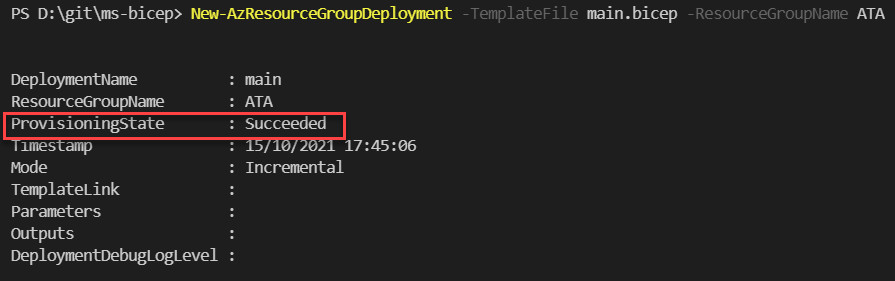
Um zu überprüfen, ob die Ressource erfolgreich erstellt wurde, melden Sie sich im Azure-Portal an, navigieren Sie zu Ihrer Ressourcengruppe, und Sie werden innerhalb dieser Ressourcengruppe eine neu erstellte Speicherkonto sehen.
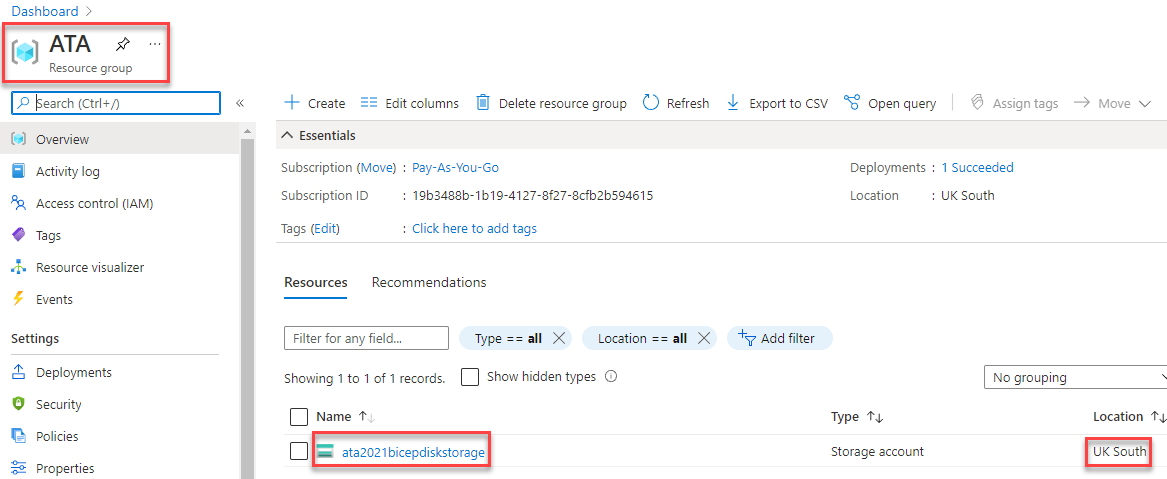
Wenn Sie dem Tutorial folgen und das Speicherkonto als Demo erstellt haben, vergessen Sie nicht, es zu entfernen! Beachten Sie, dass der ResourceName mit dem in der Bicep-Vorlage angegebenen name übereinstimmt.
Sie werden jetzt die folgende Ausgabe sehen.

Bereitstellen einer Bicep-Vorlage mit der Azure CLI
Um dieses Tutorial abzuschließen, decken wir nun die Bereitstellung Ihrer kürzlich erstellten Bicep-Vorlage mit der Azure CLI ab.
Stellen Sie sicher, dass Sie Azure CLI Version 2.2.0 oder höher installiert und angemeldet haben, bevor Sie diesen Abschnitt starten.
Mit Ihrem PowerShell oder einem anderen Terminal geöffnet, rufen Sie eine ARM-Bereitstellung mit dem az deployment group create-Befehl auf. Dieser Befehl führt eine ARM-Bereitstellung genauso wie mit PowerShell durch. Stellen Sie sicher, dass Sie die resource-group angeben, in die Sie bereitstellen möchten, zusammen mit der zuvor erstellten Bicep-Vorlagendatei über den template-file-Parameter.
Wenn Sie den provisioningState wie unten gezeigt als Succeeded sehen, hat ARM die Bicep-Vorlage gelesen und alle Anweisungen ausgeführt!

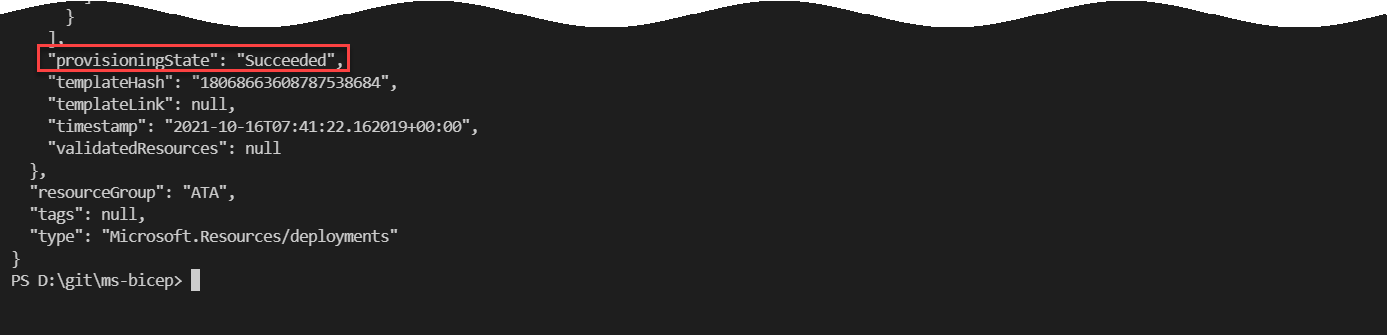
Vergessen Sie nicht, die Ressource mit
az resource delete -g ATA -n ata2021bicepdiskstorage --resource-type "Microsoft.Storage/storageAccounts"zu bereinigen.
Schlussfolgerung
Sie haben nun eine Entwicklungsumgebung für Azure Bicep erstellt und eine Ressource in Azure erstellt. Was ist Ihr nächster Schritt? Vielleicht schauen Sie sich an, was Microsoft Learn zu Bicep zu bieten hat?
Vielleicht eine Demonstration für Ihre Kollegen, wie Bicep Ihrer Organisation helfen kann?













